
ps 選択範囲を削除する方法: まず Photoshop ソフトウェアを開き、次に操作レイヤーを選択し、長方形マーキー ツールを使用して指定範囲を選択し、最後にキーボードの [Delete] キーを押して削除します。選択したエリア。

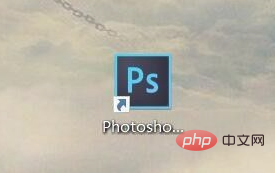 #ps と入力したら、操作レイヤーを選択します。
#ps と入力したら、操作レイヤーを選択します。
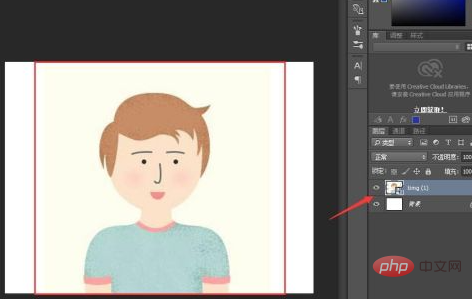 長方形のマーキー ツールを使用して、頭部領域を選択します。
長方形のマーキー ツールを使用して、頭部領域を選択します。
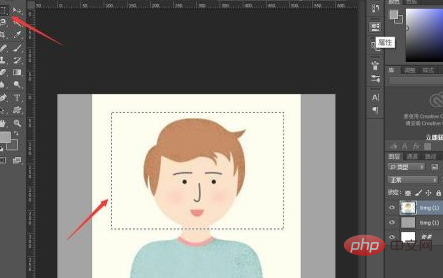 次に、キーボードの [Delete] キーを押して、選択した領域を削除します。
次に、キーボードの [Delete] キーを押して、選択した領域を削除します。
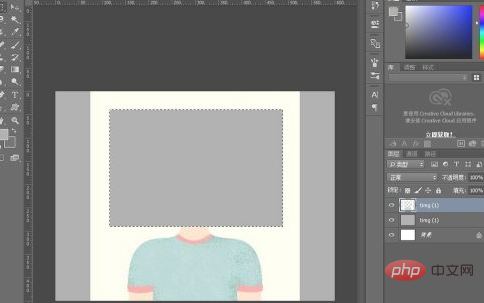 推奨: 「
推奨: 「
以上がPSで選択範囲を削除する方法の詳細内容です。詳細については、PHP 中国語 Web サイトの他の関連記事を参照してください。